Excel是一款大众都在使用的办公软件,许多用户都会在这里编辑各种类型的内容,打印前可以进行预览查看,但是表格有内容,打印预览却是空白的,这究竟是怎么回事,要如何解决此
Excel是一款大众都在使用的办公软件,许多用户都会在这里编辑各种类型的内容,打印前可以进行预览查看,但是表格有内容,打印预览却是空白的,这究竟是怎么回事,要如何解决此问题,本期的教程内容就来为大伙解答此问题,一起来看看详细步骤吧。
原因讲解:
这是因为被不小心设置了打印区域造成的。
解决步骤如下:
1、解锁电脑进入电脑桌面选择一个表格文件打开,如下图所示。
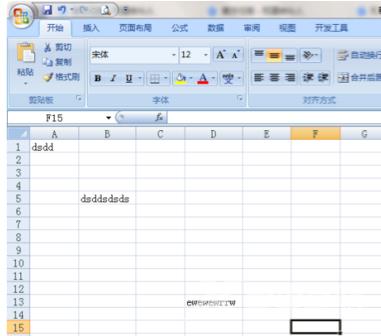
2、在完成第一步操作之后进入的界面中找到上方的页面布局按钮并点击进入。
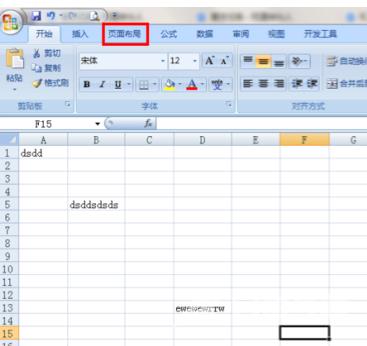
3、在完成第二步操作之后进入的界面中找到打印区域按钮并点击进入。
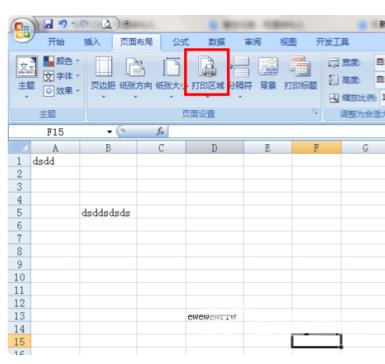
4、在完成第三步操作之后进入的界面中点击取消打印区域按钮即可。

